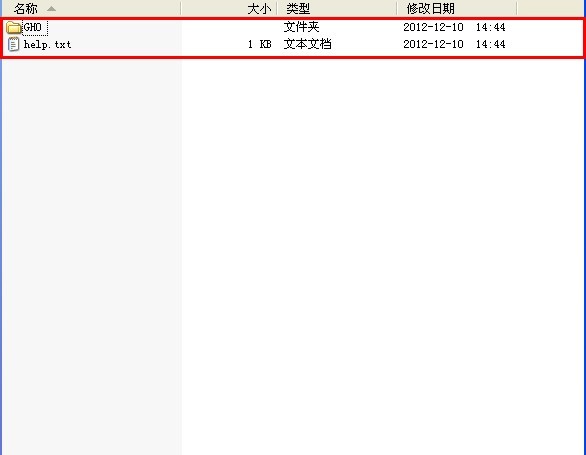1.在U大师官网下载最新的U大师U盘启动盘制作工具V1.2.0
2.下载后,在存放目录中双击”U大师-U盘启动制作.exe“运行,如果在运行工具前未插上U盘,在软件界面的“选择U盘”是一片空白的,若此时插上U盘,该工具能够快速自动识别出U盘,并显示出来,即软件能自动识别出U盘插拔状况。若有多个,你可以通过列表选择。如图:
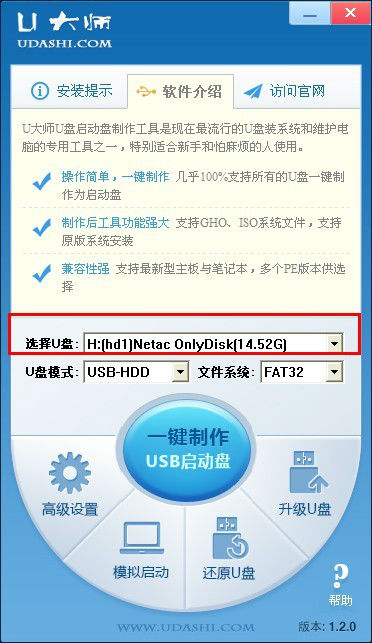
3.选择好U盘后,在”U盘模式“中,根据你的电脑机型,选择你要将U盘制作的启动模式,该软件默认启动模式USB-HDD。如图:

4.本版本添加了文件系统格式的选择,既可以采用默认的FAT32格式,如果需要还原、安装大文件的系统文件,此时也可以选择NTFS格式,如图:

5.一切准备就绪后,就可以点击”一键制作USB启动盘“按钮,程序会弹出提示:是否继续,点击”确认“后开始制作启动U盘,如图:
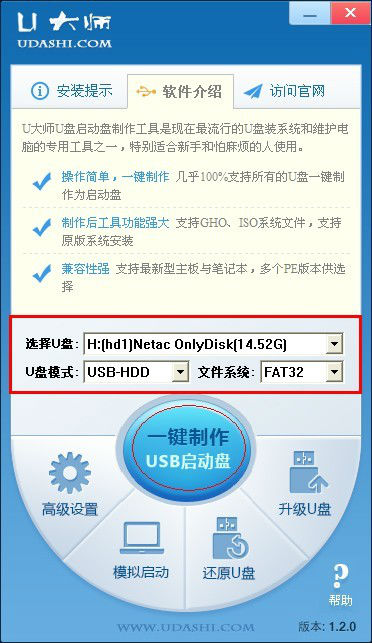

6.请静心等待制作完成,在此过程中,尽量不要进行其它不必要的操作。制作完成后,程序会弹出制作成功的提示,打开U盘,在根目录中你就会看到两个文件,一个是”GHO文件夹“,一个是”help.txt“文件,那么你的U盘就可以作为启动U盘了。